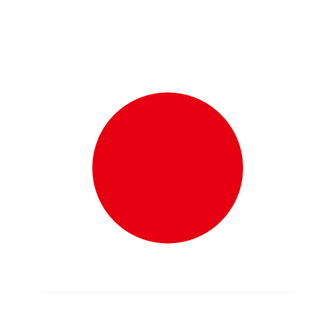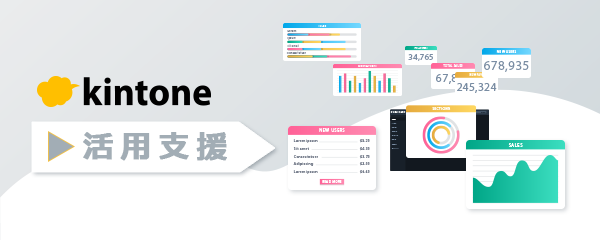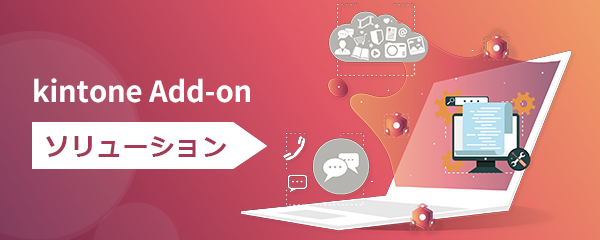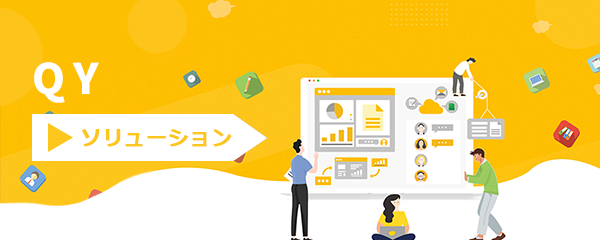企業版WeChat スケジュール機能を使って顧客とスケジュール共有してみた

企業版WeChat(WeCom)では、スケジュールの共有ができます。
企業版WeChatにはスケジュールを管理できる機能があり、そこに設定した予定を社内の人や顧客に共有することができるのです。
本記事では、その便利な方法をお教えしちゃいますので、ぜひ参考にしてみてください!
Contents
スケジュールに顧客を追加してみる
PC版の方法
①企業版WeChat(WeCom)のカレンダーを開き、中央上部にある「追加する」で予定を追加します。
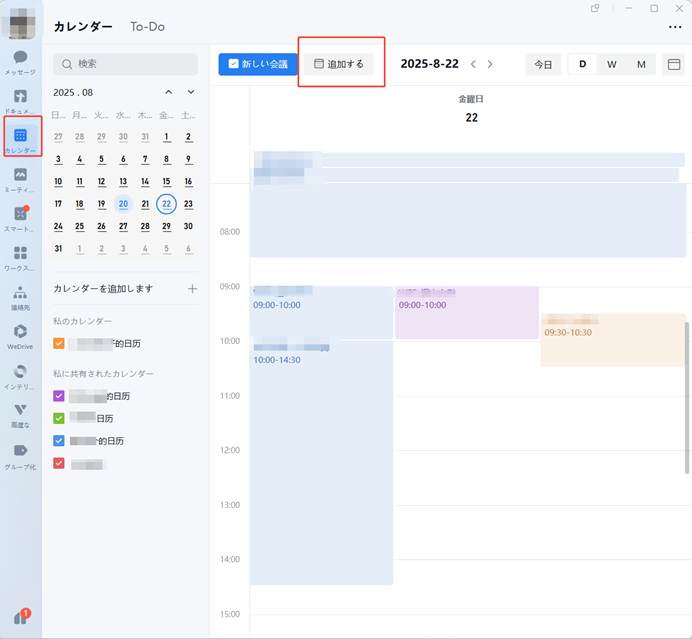
②予定の内容を記入し、「参加者」の欄をクリック、「私の顧客」から該当の顧客を選び、追加します。
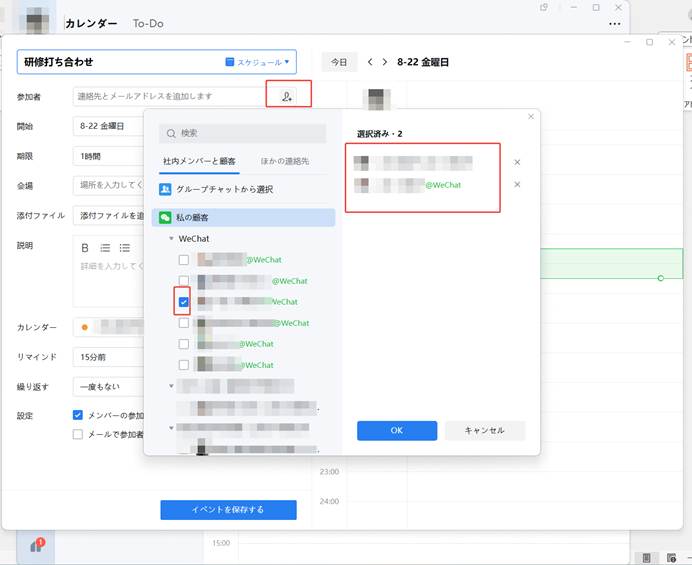
③「イベントを保存する」をクリックすると、そのまま保存され、「保存してチャットに送信します」をクリックすると、顧客にスケジュールがチャットで通知されます。
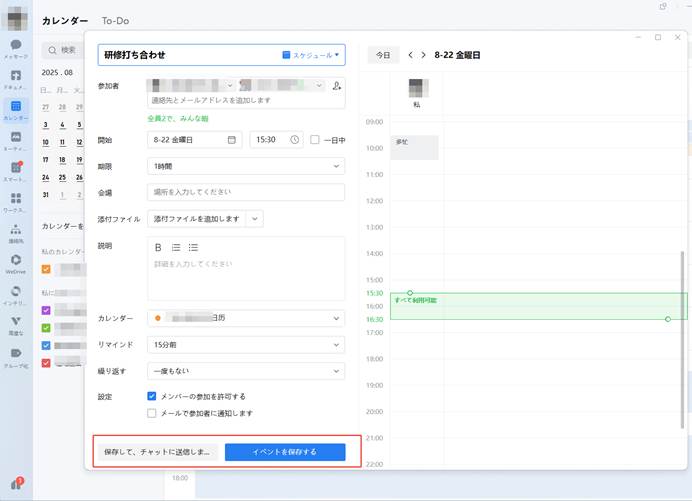
④顧客側にも反映されていたら完了です。
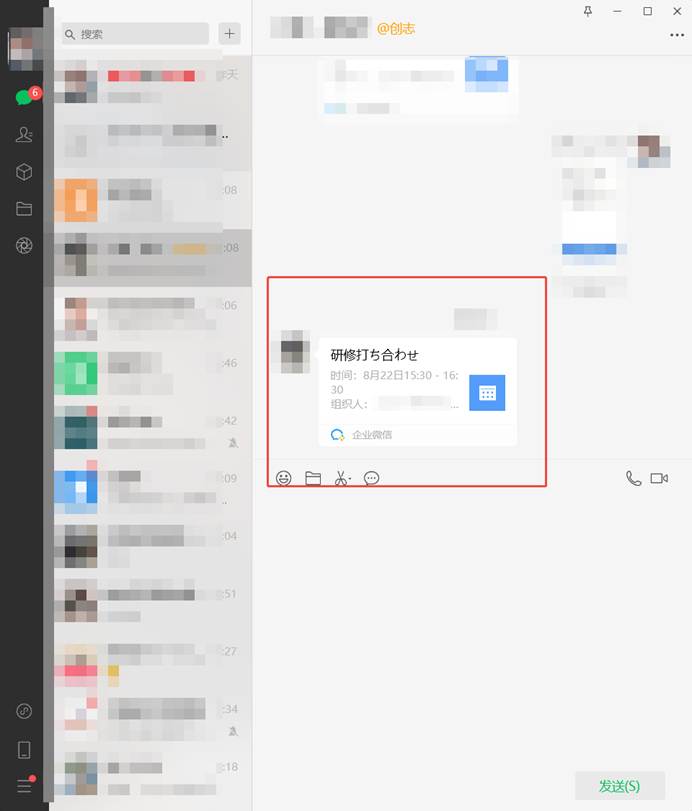
スマホ版の方法
①「カレンダー」を開き、「新しいイベント」を追加します。
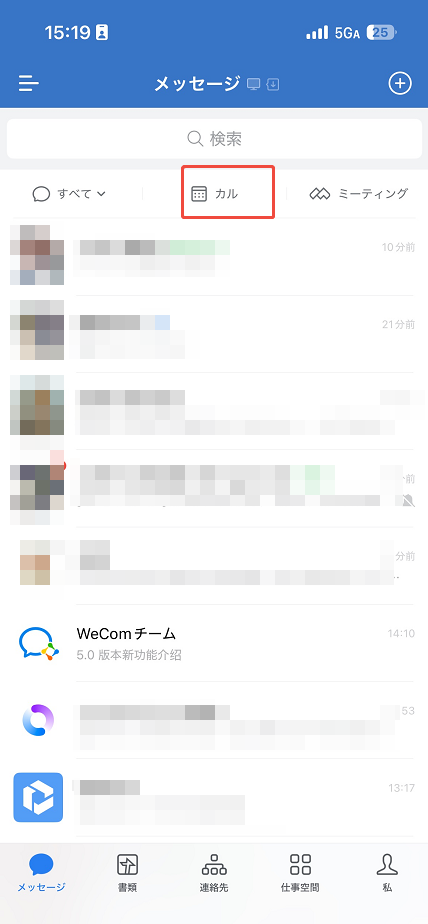
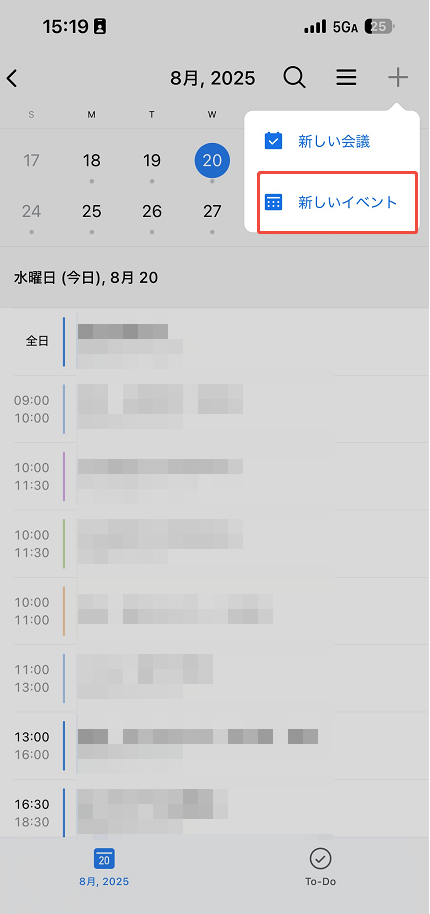
②参加者の欄から追加したい顧客を選びます。
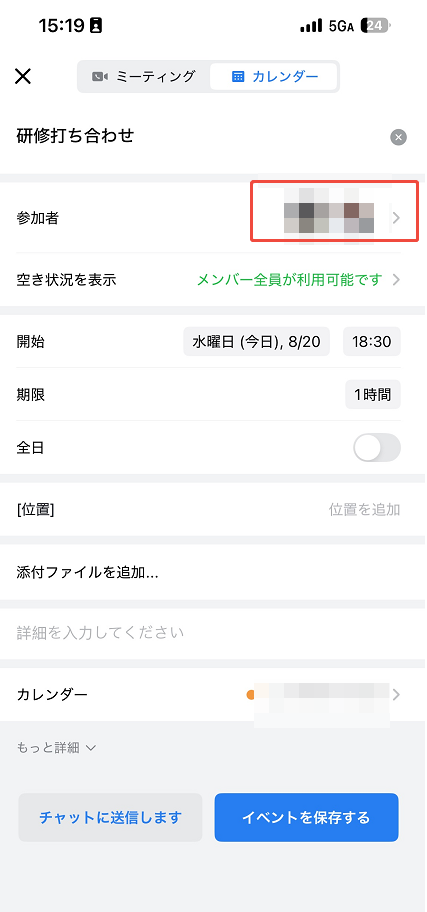
③顧客に共有したい場合はPC版と同様で「チャットに送信します」を選びます。共有する必要のない方は「イベントを保存する」で予定を保存します。
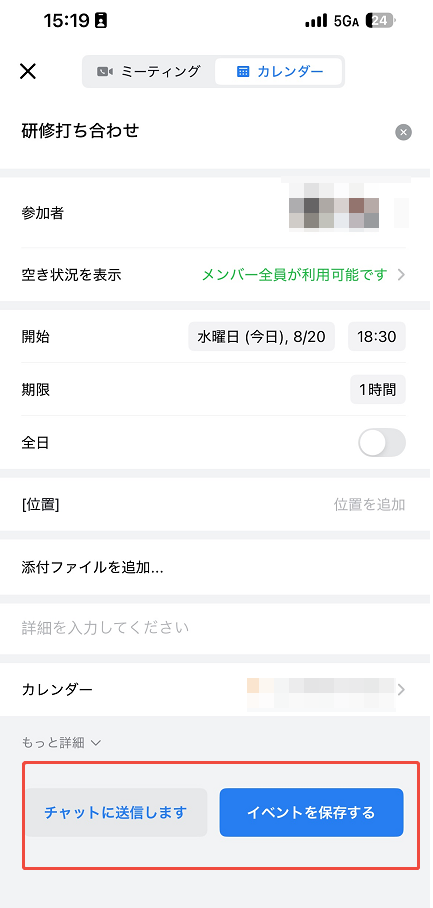
④顧客側に反映されていたら完了です。
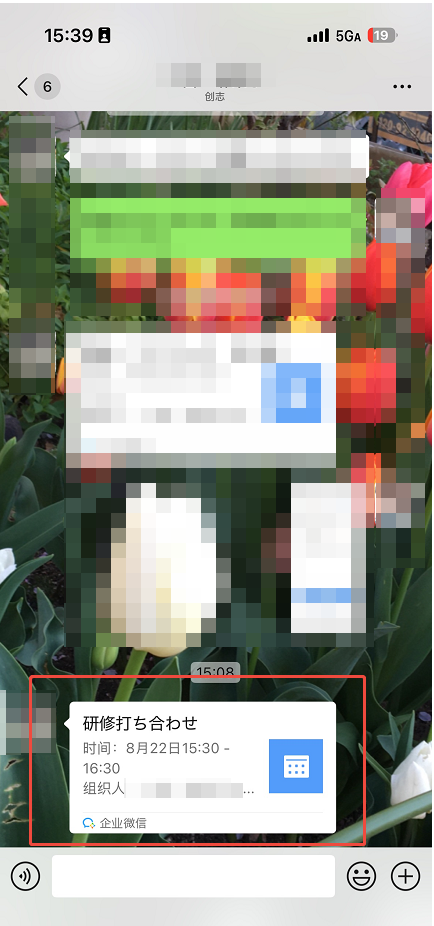
ほうほう、これは便利ですね。「この予定って、〇〇さんは参加だったっけ?」と思ったときに確認できるのでいいですね!
ちなみに、追加された顧客側は、トーク以外にも下の図のように通知がとんできます。ありがたいですね~。
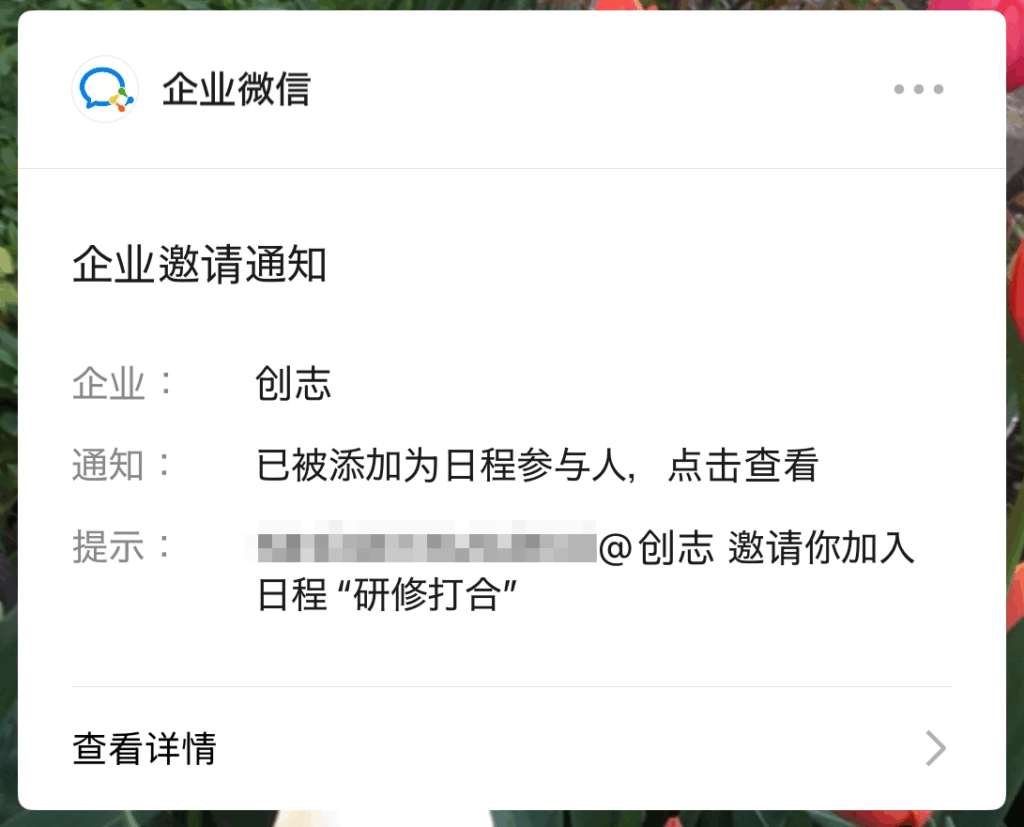
スケジュールを共有してみる
「予定に顧客を追加したけど、共有せずにそのまま保存しちゃった!!」そんなときはあとからでも共有できますので、ご安心ください。
PC版の方法
①カレンダーを開き、該当の予定をクリックし、転送の矢印マークをクリックします。
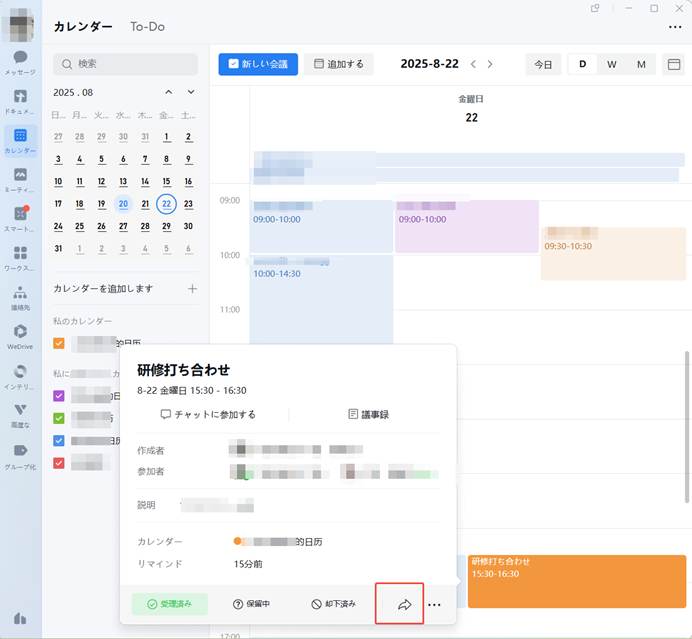
②転送をクリックし、対象の顧客を選択して送信します。
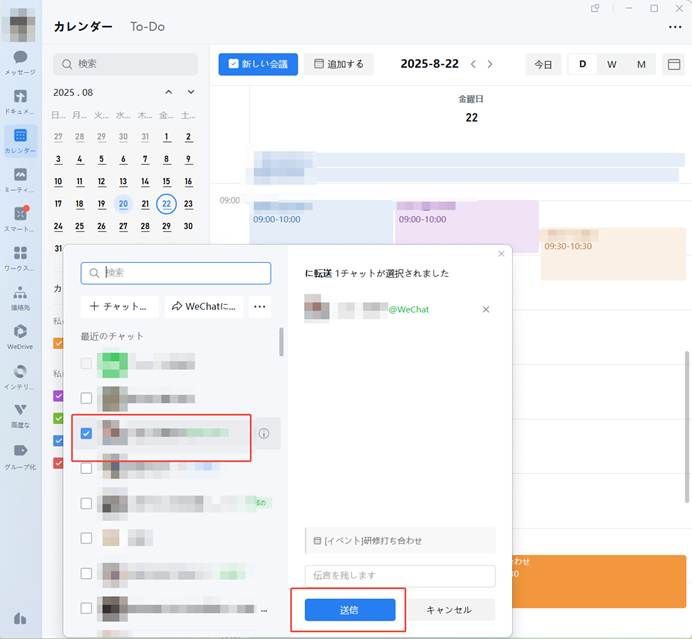
スマホ版の方法
①対象の予定をタップし、下の「イベントを共有する」をタップします。
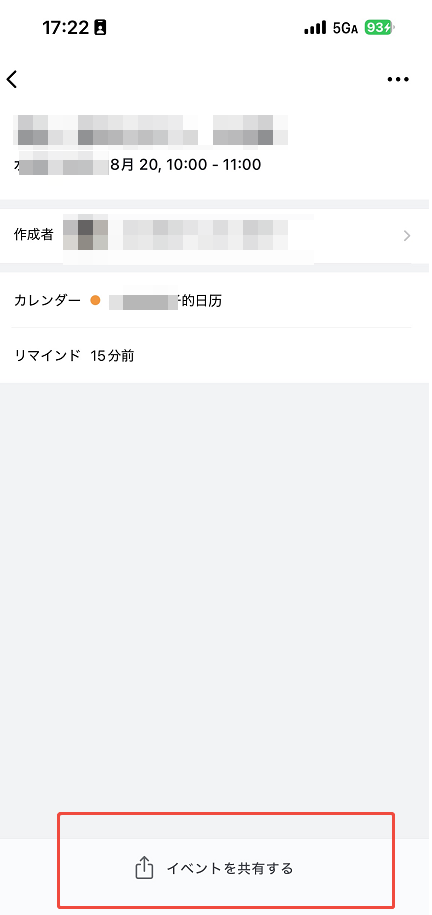
②「チャットに転送します」をタップしてから、対象の顧客を選択し、送信します。
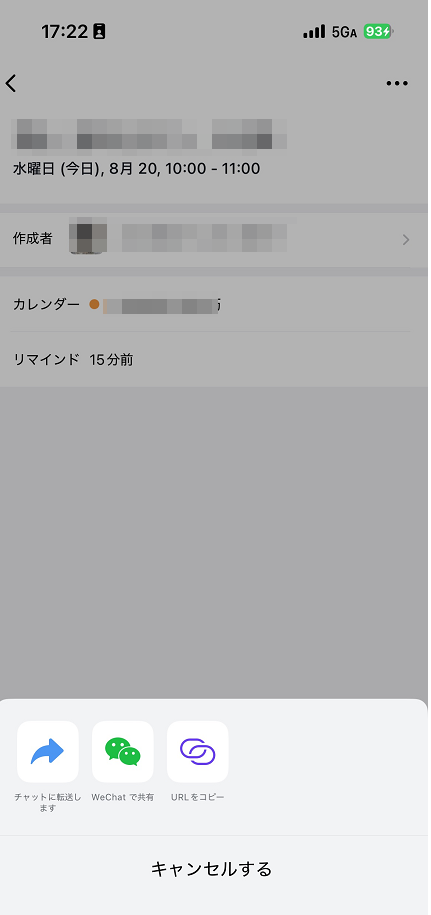
この方法を使えば、あとからでも顧客に共有できて便利ですね!
VooV Meeting(腾讯会议)を追加してみる
※企業版WeChat(WeCom)を利用していない場合は、VooV Meetingのアプリが必要になります。
企業版WeChat(WeCom)では、なんと会議もできるんです。会議の追加方法はスケジュール追加方法とほぼ同じですが、ちょっと違うところもありますので、ご説明しますね。
PC版の方法
①中央上部の「新しい会議」をクリックします。
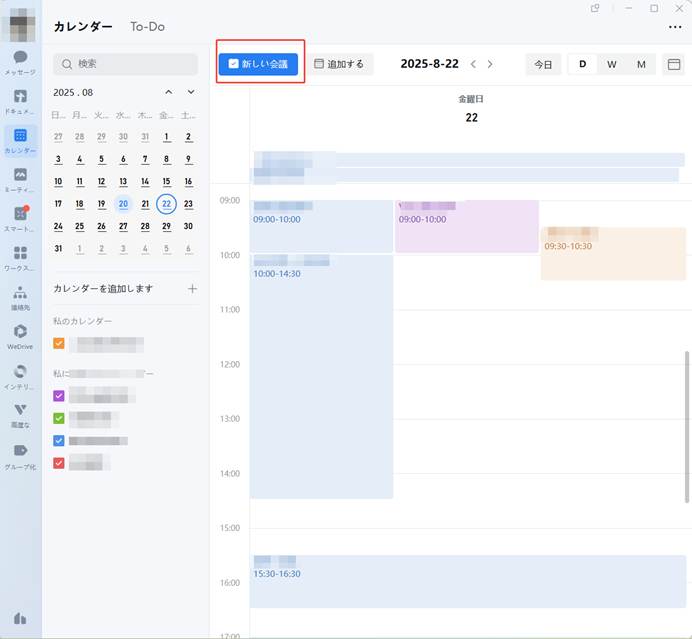
②選択が「ミーティング」になっているのを確認し、題名や日時を編集し、1と同じ要領で対象の顧客を追加し、保存します。
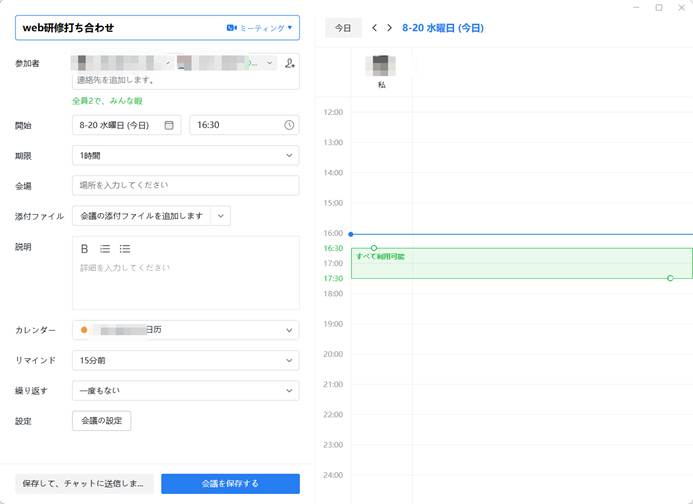
③顧客に共有したい場合は、スケジュール共有の要領で行います。
スマホ版の方法
①スマホ版もPC版と同様の手順で行います。カレンダーを開いて、右上の「新しい会議」を選択します。
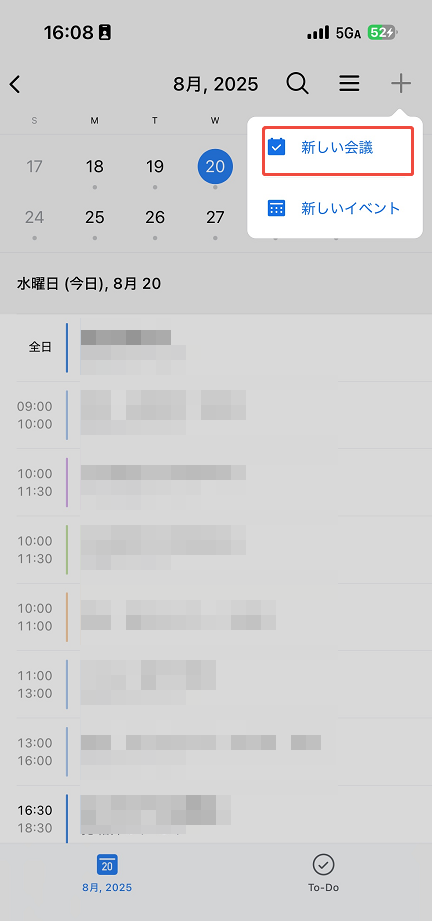
②参加者の項目から顧客を追加し、共有もしくは保存をして完了です。
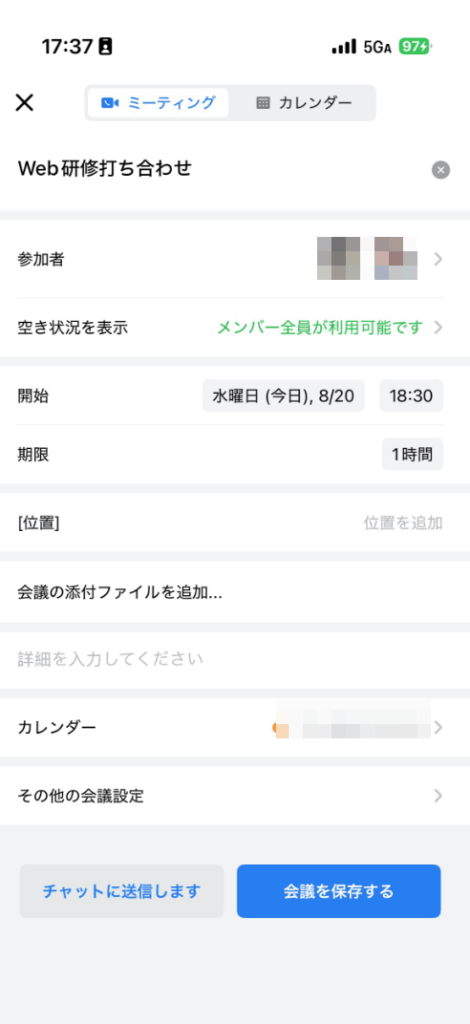
これがほぼ無料(一部有料)で使えちゃうなんて、便利ですよね。ありがたいです!
おまけ:企業版WeChat(WeCom)の便利ワザ~時差を勝手に直してくれる!~
たとえば「中国時間で10時に打ち合わせ」という予定を登録したとします。
中国にいるときはカレンダーに10時開始と表示されます。
ところが、日本に行った途端、その予定は11時開始に切り替わるんです。
日本と中国の時差は1時間。企業版WeChat(WeCom)はそこを自動で計算して表示してくれるわけですね。
つまり「え、今って中国時間?日本時間?」なんて自分で考えなくても大丈夫。
予定を開けば、ちゃんと今いる場所に合わせた時間で表示してくれます。
でも、ちょっと注意!
便利だからといって油断すると、思わぬミスが起こることも。
たとえば、日本にいるときに「中国での予定だから中国時間10時だな」と思い込んで登録すると…
中国に戻ったときに1時間ずれた表示になってしまうんです。
つまり、予定を入れるときは「どこの時間を基準にしているか」を意識するのが大事。
ここを間違えると、せっかくの便利機能が逆にトラブルの原因になってしまいます。
「もうちょっと気をつける」だけで、時差を気にせずスムーズにスケジュール管理できます。
いかがでしたか?
WeChatは中国なら仕事においても必要不可欠です。
本サイトでは、日本語でわかりやすく企業版WeChat(WeCom)の便利機能を色々ご紹介していきますので、ぜひ他の記事もチェックしてみてください!